Fedora 14 で、RubyなTwitterクライアントの mikutter を使ってみた。Fedora機ではTwitterをどう使おうか迷っているが、なかなか使えそう。
まだ安定版はリリースされていないようだけど、基本的な機能はカバーしているので使う分には問題なさそう。便利な機能もいろいろあって、タイムラインでそのまま「会話が見える」のは良い。気になる点は、うちの古PCだと微妙に重い感じがあるところ。あとショートカットキーが充実すると良いな。
デフォルトの画面はこんな感じ。スタンダードでわかりやすい。右にあるタブでリプライや検索、フォロワー一覧などに切り替えられる。
マルチペインも可能。ウィンドウ左の方の微妙なスペースに、ドラッグアンドドロップでタブを持って行けばペインを増やせる。リプライでも設定でもリストでも自由に並べ替えられる。
私は基本見るばっかりなので見た目が白いが、デフォルトで 自分のツイートは黄・リプライは赤・選択したら青 といった具合に背景が色分けされる。たくさん表示しても見やすいと思う。
まずはmikutterのリポジトリをチェックアウト。Subversionで適当なディレクトリに取ってくる。
作成されたmikutterディレクトリのtrunk内にメインの開発ツリーが入っている。READMEを読んで必要なものを用意しておこう。パッケージ名はUbuntuな感じで書かれているのでよくわからんかったが、適当にそれっぽいのを入れておいた。
libgnome2-ruby は似たような名前で ruby-gnome2 ってのがあったので入れておいた。
libopenssl-ruby はわからんのでスルー。対応するものが元から入っていたかも。
libhmac-ruby はRubyGemsから ruby-hmac をインストール。
で mikutter を実行。
私の環境ではこれだけで動いたようだ。
動作するとOAuth認証画面が出てくるので、説明にならって暗証番号を入力する。OKボタンを押して無事認証されればタイムラインが出てくる。
mikutter の設定いろいろ。
リプライなんかの取得時間を設定できる。
Twitter アカウントの設定。
リストの設定。チェックを入れたリストがタブで表示されるようになる。
notify-send を使ってポップアップ表示。これはなかなか便利かも。
piapro アカウント設定。使ってないのでよくわからん。
入力の設定。引用RTや短縮URL、フッタの設定ができる。
表示の設定。フォントや色分けをお好みに。タブの位置など概観が変わるような変更をすると良く落ちる気がする。
ショートカットキーの設定。





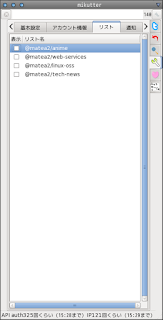



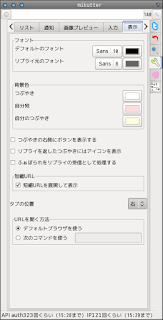

1 件のコメント:
(2011-05-28) rev371 から ruby-hmac のインストールは不要になっていると思う。
コメントを投稿